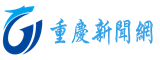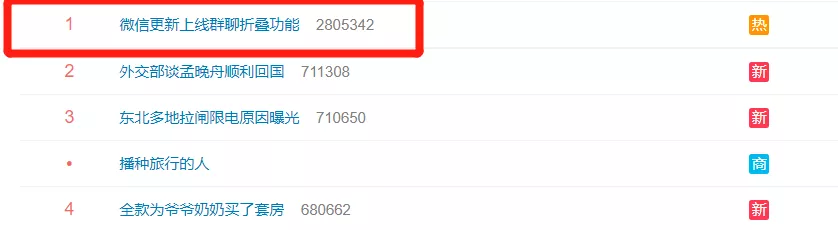太好用了!华为和苹果都有的免费功能,3秒将纸
想要提取纸质文档中的文字变为电子档怎么做省时又省力呢?手打当然是不可能的,我不允许我的粉丝们受一点点苦。
其实无论是华为手机还是苹果手机都有非常好用的扫描功能,可以实现纸质文档瞬间电子化,节省至少80%的时间,还不试试看嘛!
华为手机1、拉下手机顶部的通知栏,在里面找到【扫描文件】这个功能,开启后对准需要扫描的纸质文件进行拍照,然后就会自动进行扫描。
2、扫描成功之后,点击左下角的【文字识别功能】,就会自动提取纸质文件中的所有文字内容,最后点击左下角的【复制】就可以进行复制粘贴了。
1)打开备忘录,进入文本编辑界面,点击"+"号,然后在弹窗中选择【扫描文稿】功能;
2)接着进入相机,将滤镜功能调为【彩色】,并将文稿内容放在取景框中点击拍照键,调整下文稿识别范围,确认没问题后点击【继续扫描】;
3)这样文稿就成功保存在左下角了,点击右下角【储存】按钮;
4)回到备忘录中就可以看到这份文稿啦。
其他手机怎么办?别走别走!小编还为大家准备了一个通用方法,毕竟我是一个雨露均沾的小编:
使用起来超香,功能超多——迅捷文字识别APP
1)打开软件,在首页功能中选择一个你需要使用的功能,如:上传图片识别;
2)选择要识别的图片文件,并调整好识别区域;
3)点击保存按钮,识别就开始啦,几秒钟识别就能好;
4)识别完成后,还可以对识别结果进行超多操作哦:
好啦,今天要说的都说完啦,咱们明天见。